当前位置:首页 > 谷歌浏览器如何加强对远程办公平台的支持
谷歌浏览器如何加强对远程办公平台的支持
来源:
谷歌浏览器官网
时间:2025-05-21
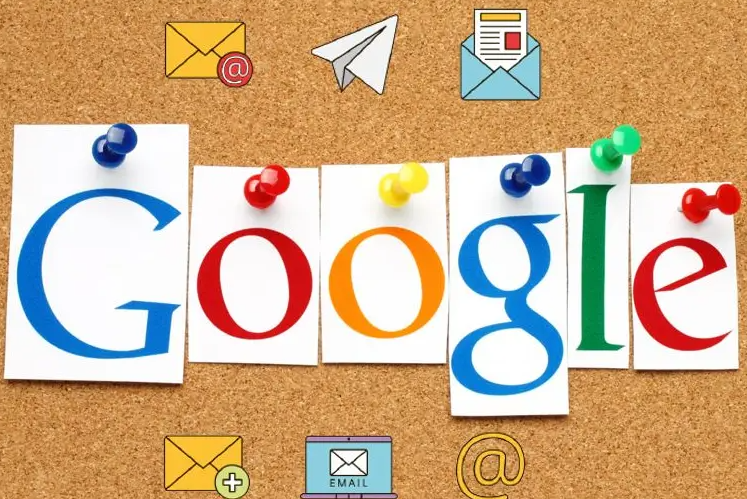
在当今数字化时代,远程办公已成为一种常见的工作模式。而谷歌浏览器作为一款广泛使用的网络浏览器,可以通过一些设置和操作来加强对远程办公平台的支持,从而提升工作效率和体验。以下是具体的方法和步骤:
一、更新谷歌浏览器到最新版本
- 原因:开发者会不断对浏览器进行优化和改进,以适应新的网页技术和安全需求。最新版本的谷歌浏览器能够更好地兼容各种远程办公平台的功能和特性,减少兼容性问题导致的卡顿、显示异常等情况。
- 操作方法:
- 打开谷歌浏览器。
- 点击右上角的菜单图标(三个竖点)。
- 在下拉菜单中选择“帮助”,然后点击“关于 Google Chrome”。
- 浏览器会自动检查更新并下载,下载完成后点击“重新启动”即可完成更新。
二、安装相关插件和扩展程序
- 原因:许多远程办公平台都有对应的插件或扩展程序,可以增强浏览器与平台的交互功能,提供更多便捷的操作方式和个性化设置。
- 操作方法:
- 确定所使用的远程办公平台是否有官方推荐的插件或扩展程序。例如,一些视频会议平台可能有专门的虚拟背景、屏幕共享优化等扩展。
- 在谷歌浏览器中,点击右上角的菜单图标,选择“更多工具”,然后点击“扩展程序”。
- 在扩展程序页面中,点击“打开 Chrome 网上应用店”。
- 在搜索栏中输入远程办公平台的名称或相关关键词,查找对应的插件或扩展程序。
- 找到合适的插件后,点击“添加到 Chrome”按钮,按照提示完成安装。
三、优化浏览器性能设置
- 原因:远程办公时,可能会同时打开多个办公平台页面、文档和工具,优化浏览器性能可以确保流畅的运行速度,避免卡顿影响工作效率。
- 操作方法:
- 调整缓存和 cookie 设置:
- 点击右上角的菜单图标,选择“设置”。
- 在设置页面中,点击“隐私设置和安全性”,然后分别点击“清除浏览数据”和“网站设置”。
- 在“清除浏览数据”中,可以选择清除缓存、cookie 等临时文件,释放磁盘空间并提高浏览器加载速度。在“网站设置”中,可以根据需要调整 cookie 的存储和使用规则,以平衡功能性和隐私性。
- 启用硬件加速:
- 在设置页面中,点击“高级”,然后点击“系统”。
- 确保“使用硬件加速模式(如果可用)”选项已开启。硬件加速可以利用计算机的图形处理器(GPU)来加速图形渲染,提高浏览器的性能,特别是在处理高清视频、复杂的图形界面等方面表现更明显。
四、合理管理浏览器标签页
- 原因:远程办公时,容易同时打开多个相关的标签页,过多的标签页会占用大量系统资源,导致浏览器运行缓慢。合理管理标签页可以提高浏览器的响应速度和稳定性。
- 操作方法:
- 使用标签页分组功能:当打开多个相关的标签页时,可以将它们拖动到一个标签组中。右键单击标签页,选择“添加到新标签组”或“添加到现有标签组”。这样可以方便地切换和管理不同任务相关的标签页。
- 及时关闭不必要的标签页:定期清理不需要的标签页,释放系统资源。可以通过点击标签页右上角的“关闭”按钮(一个叉形图标)来关闭单个标签页。如果需要一次性关闭当前窗口中的所有标签页,可以使用快捷键“Ctrl + Shift + W”(Windows/Linux)或“Command + Shift + W”(Mac)。
五、确保网络安全
- 原因:远程办公涉及到公司的重要数据和信息,网络安全至关重要。采取必要的网络安全措施可以防止数据泄露、恶意攻击等安全威胁。
- 操作方法:
- 安装可靠的杀毒软件和防火墙:在计算机上安装正版的杀毒软件和防火墙软件,并定期更新病毒库和防火墙规则,以防止病毒、木马、黑客攻击等安全威胁。
- 注意网站的安全性:在使用远程办公平台时,要确保访问的是官方网站或经过授权的平台。避免点击来路不明的链接,尤其是那些声称来自公司内部但实际来源可疑的邮件或消息中的链接。
通过以上这些方法,可以有效地加强谷歌浏览器对远程办公平台的支持,提高工作效率和安全性。在日常的远程办公中,还可以根据实际情况不断探索和尝试其他适合的优化方法,以满足个性化的工作需求。
